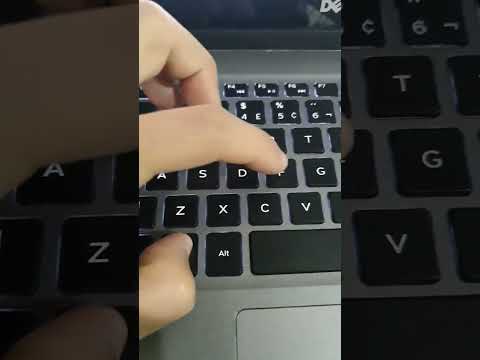Está tendo problemas para conectar seu Yamaha PSR-E413 ao GarageBand no Mac? Veja como fazer.
Passos

Etapa 1. Obtenha um cabo USB adequado para encaixar uma extremidade no soquete USB do teclado (alguns cabos de impressora funcionam)

Etapa 2. Baixe o driver Yamaha USB-MIDI aqui

Etapa 3. Abra o GarageBand

Etapa 4. Clique em Novo Projeto e escolha qualquer instrumento

Etapa 5. Clique em criar quando a janela for exibida

Passo 6. Exclua o instrumento clicando na imagem dele no lado esquerdo e exclua clicando na imagem dele e pressionando ⌘ e backspace

Etapa 7. Verifique se não há nada no painel de trilhas
Se ainda houver um instrumento, repita a etapa 6.

Etapa 8. Conecte a extremidade maior do cabo USB ao teclado e a extremidade menor ao computador
Uma notificação deve aparecer no GarageBand informando que o número de entradas MIDI mudou.

Etapa 9. No teclado, pressione o botão de função (à esquerda da tela) e percorra-os usando os botões de categoria (à direita da tela) até encontrar o MODO PC

Etapa 10. Pressione + no teclado numérico duas vezes para que a tela mostre PC 2

Etapa 11. No GarageBand, pressione + no canto esquerdo inferior

Etapa 12. Selecione Instrumento de software e clique em Criar

Etapa 13. Navegue pelos instrumentos no painel do lado direito até encontrar o que deseja

Etapa 14. Destaque o instrumento escolhido para que fique no painel Trilhas

Etapa 15. Clique no botão vermelho de gravação na parte inferior

Etapa 16. Comece a tocar o teclado

Etapa 17. Ao terminar, clique no botão de gravação novamente

Etapa 18. Para gravar vários instrumentos, repita as etapas 11-17

Etapa 19. Edite-os cortando as pausas no início e no final e juntando várias gravações

Etapa 20. Na parte superior, clique em Compartilhar e exportar música para disco
Nas janelas que aparecerem, clique em Exportar e depois em Salvar.

Etapa 21. Aproveite sua música
Vídeo - Ao usar este serviço, algumas informações podem ser compartilhadas com o YouTube

Pontas
- Você pode querer cantar sobre sua música.
- Você pode colocar a música em seu iPod arrastando a música exportada para o iTunes, marcando a caixa e sincronizando seu iPod.